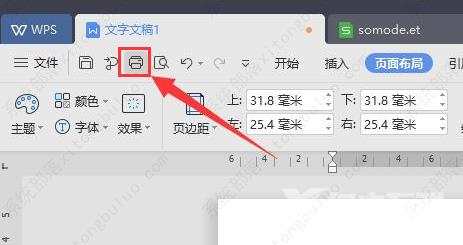wps书籍折页打印怎么设置?在使用WPS进行整本书籍的纸张打印时,是可以自行设置格式类型的,比如书籍折页打印,很多小伙伴不知道怎么操作,下面就来一起来看看吧。 wps书籍折页打
wps书籍折页打印怎么设置?在使用WPS进行整本书籍的纸张打印时,是可以自行设置格式类型的,比如书籍折页打印,很多小伙伴不知道怎么操作,下面就来一起来看看吧。
wps书籍折页打印怎么设置?
1、首先打开界面后,点击上方的页面布局菜单;
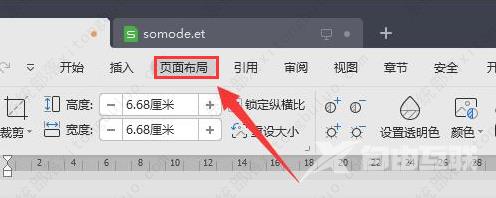
2、然后找到页边距栏目;
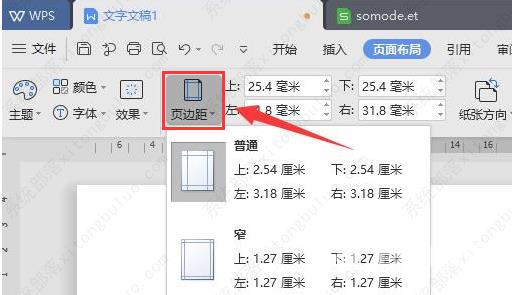
3、鼠标点击子菜单下的自定义页边距按钮;
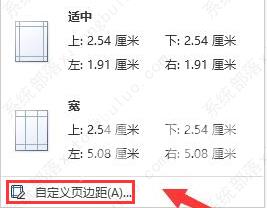
4、接着将多页板块中的选项改为书籍折页效果,点击确定按钮保存;
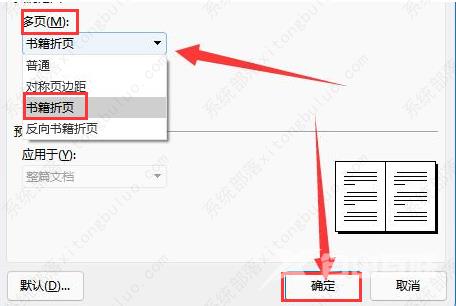
5、最后点击主菜单中的打印按钮完成打印即可。